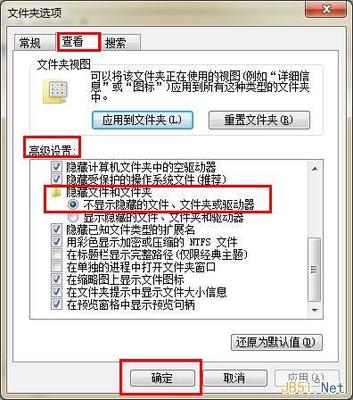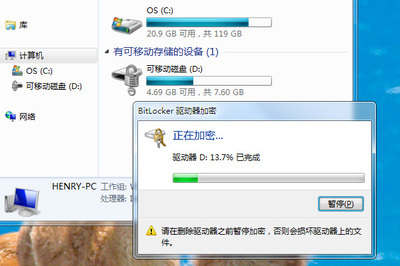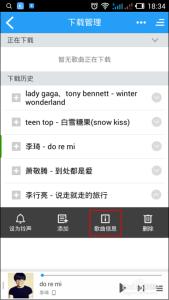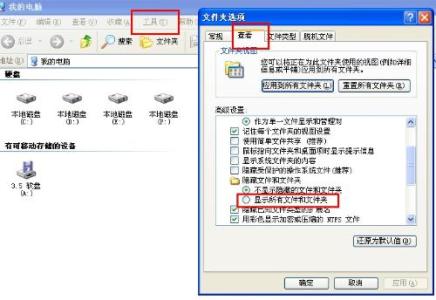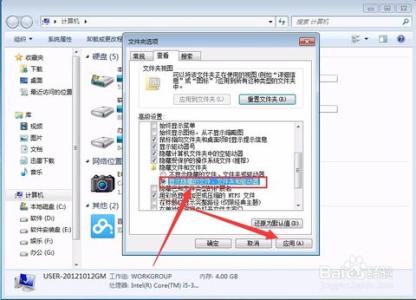win8系统隐藏文件或文件夹,查看隐藏的文件和文件夹。可以将自己的私密文件夹放在一个自己知道的文件目录下把他隐藏起来,想看的时候在调出查看隐藏文件。
win8如何隐藏文件或文件夹如何查看隐藏文件――方法/步骤win8如何隐藏文件或文件夹如何查看隐藏文件 1、
打开这台电脑
双击打开这台电脑,或使用快捷键【win】+【E】。
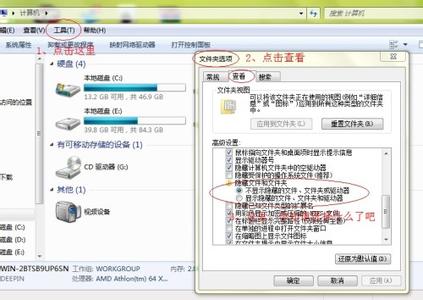
win8如何隐藏文件或文件夹如何查看隐藏文件 2、
选择要隐藏的文件或文件夹
找到自己要隐藏的文件或文件夹,操作相同,这里以文件夹为例。在想要隐藏的文件夹或文件上单击右键选择属性。将【隐藏】勾上,然后点击确定。
win8如何隐藏文件或文件夹如何查看隐藏文件_如何找到隐藏文件夹
win8如何隐藏文件或文件夹如何查看隐藏文件 3、
隐藏文件或文件夹
系统提示是否将修改应用于文件夹、子文件夹及文件。选择确定单击。然后你会发现文件夹已经被隐藏。在原来的目录中找不到这个文件夹。
win8如何隐藏文件或文件夹如何查看隐藏文件 4、
查看隐藏的文件或文件夹
选择左上角【查看】,将显示/隐藏中的【隐藏的项目】勾上。然后隐藏的文件或文件夹就会显示在原来的文件目录中,但是颜色较浅。
win8如何隐藏文件或文件夹如何查看隐藏文件_如何找到隐藏文件夹
win8如何隐藏文件或文件夹如何查看隐藏文件 5、
显示隐藏的文件或文件夹
在较浅颜色的隐藏的项目上单击右键,选择【属性】,将【隐藏】的状态取消选择,单击确定,系统提示是否将修改应用于文件夹、子文件夹及文件,选择确定单击。文件夹重新出现在原来的文件目录中。
win8如何隐藏文件或文件夹如何查看隐藏文件_如何找到隐藏文件夹
 爱华网
爱华网